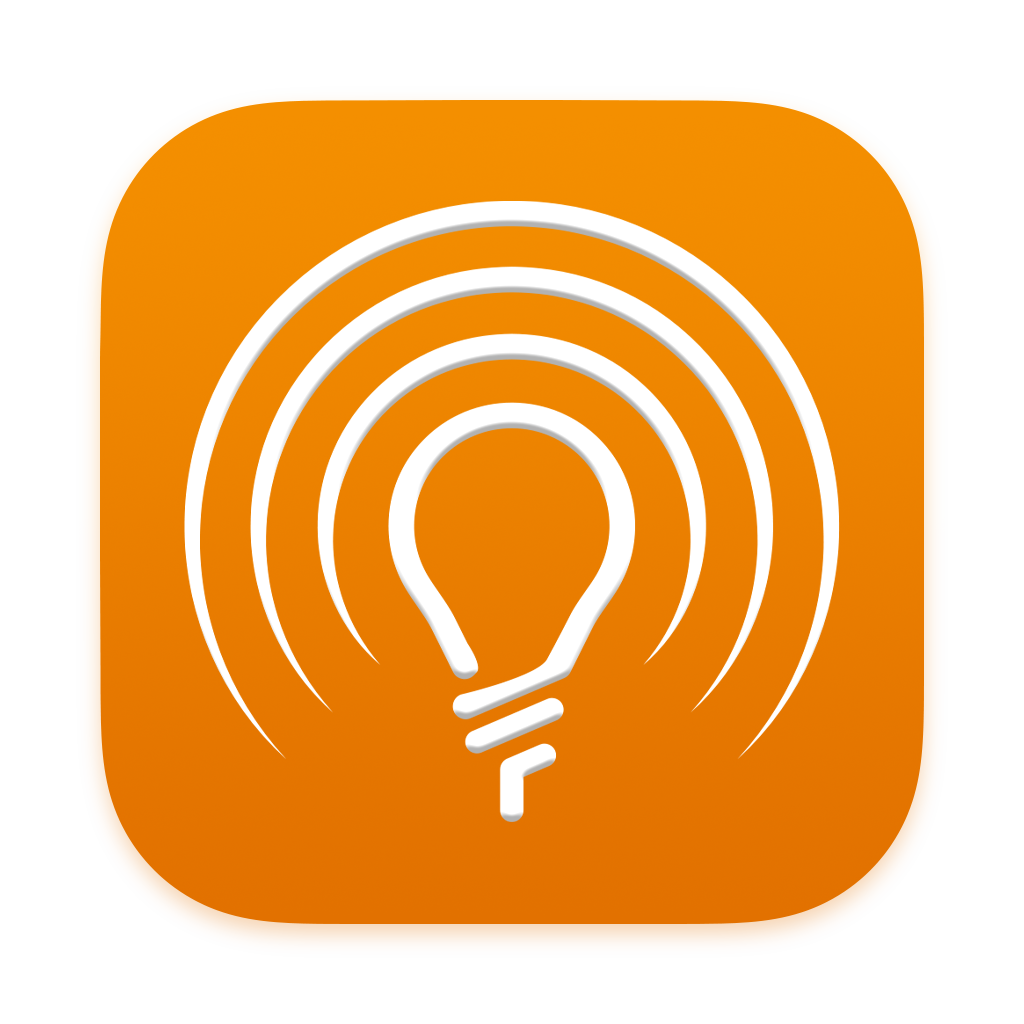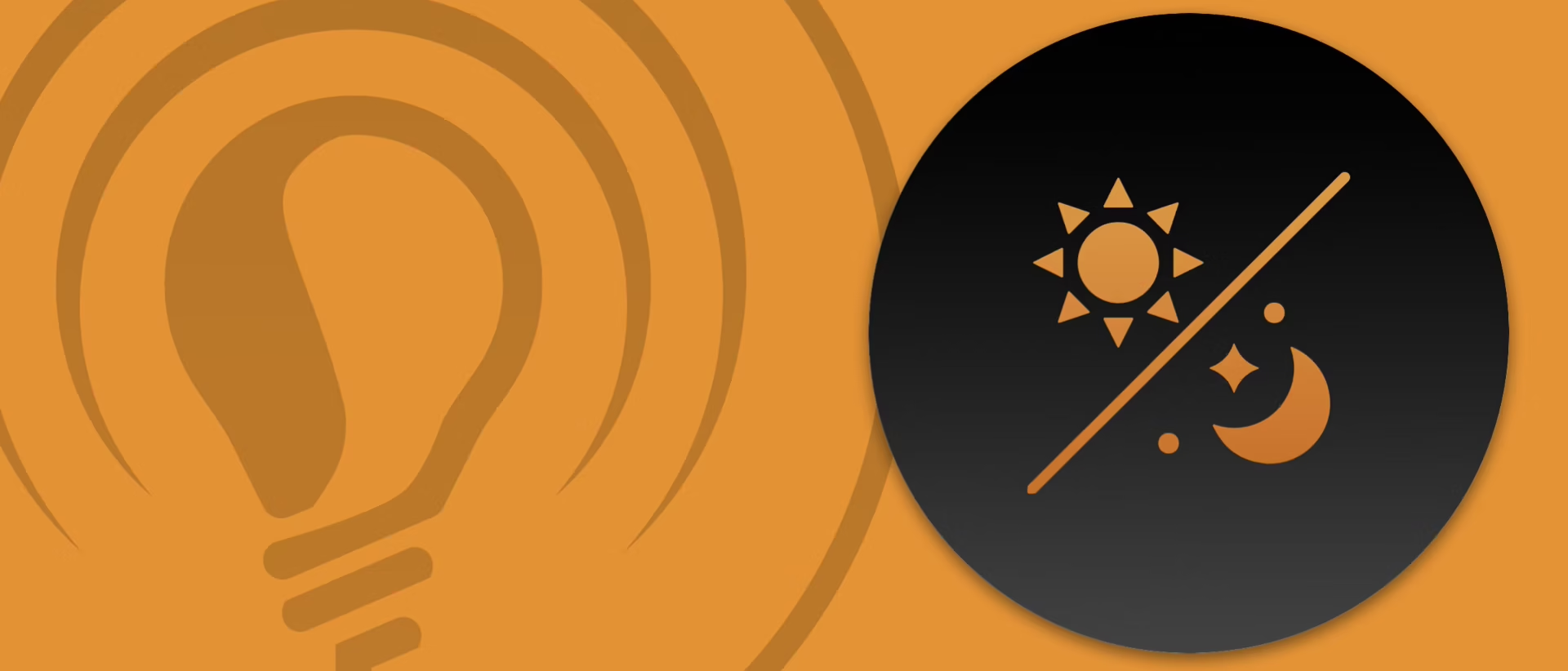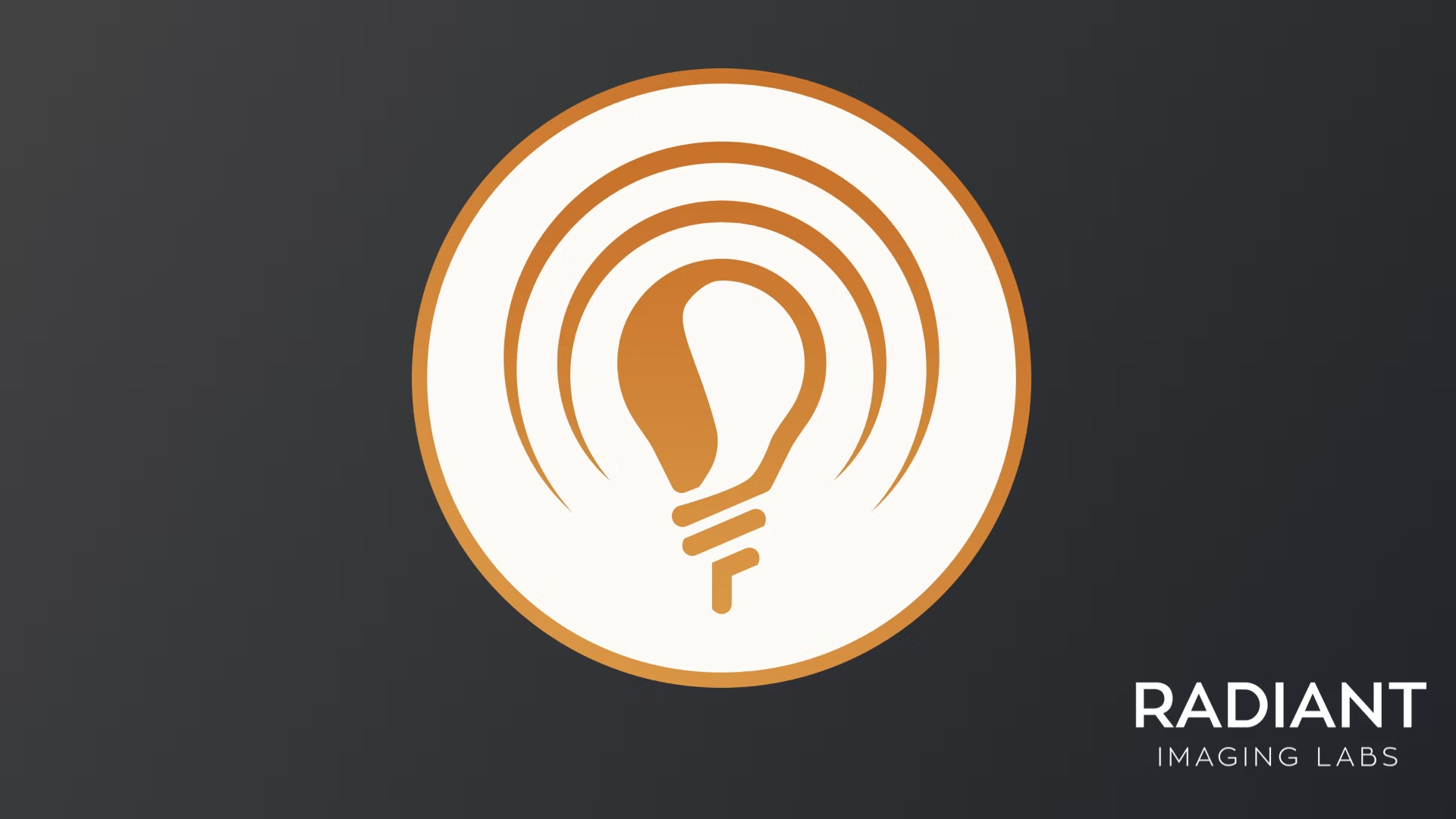Es ist Zeit für ein Update. Wir haben gerade Version 1.3 ausgeliefert.
Lies weiter, um zu erfahren, wie du aktualisieren kannst.
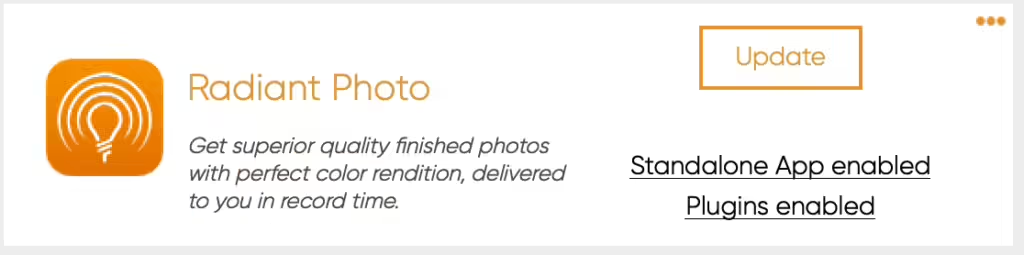
Die neuen Color Style Tools
Vielen Dank, dass du ein Radiant Photo-Nutzer bist. Wir schätzen deine Leidenschaft für das Produkt und dein Feedback sehr. Das sind eigentlich zwei Updates in einem (wir haben lange an diesem Update gearbeitet). Wir bemühen uns, qualitativ hochwertige Software zu liefern, und sehen uns die Fehler und Funktionswünsche genau an, die wir über unser technisches Support-Team .
- Radiant Photo 1.3 ist ein kostenloses Update für alle Nutzer.
- Wir empfehlen dir dringend, deine Radiant Photo Toolkit Mitgliedschaft für zukünftige Updates auf dem Laufenden zu halten.
Neue intelligente Voreinstellungen und Voreinstellungsgruppen
Die einfachste Art, deine Fotos zu entwickeln, ist mit Smart Presets. Diese Anpassungen kombinieren die Leistung der KI-Szenenerkennung, die den Inhalt eines Fotos analysiert, mit Smart Editing-Werkzeugen und zusätzlichen Bearbeitungseinstellungen.
Die Liste der Smart Presets ist auf 16 angewachsen, um verschiedene Szenen abzudecken. Die Neuzugänge sind:
- Menschen – Dunkler Hintergrund – Entwickelt für Porträts vor mittleren bis dunklen Hintergründen, vor allem für Studioaufnahmen.
- Menschen – Heller Hintergrund – Entwickelt für Porträts, die vor einem hellen (aber nicht weißen) Hintergrund aufgenommen werden, vor allem für Studioaufnahmen.
- Menschen – Gruppen – Entwickelt für Aufnahmen mit mehreren Menschen und unterschiedlichen Hauttypen.

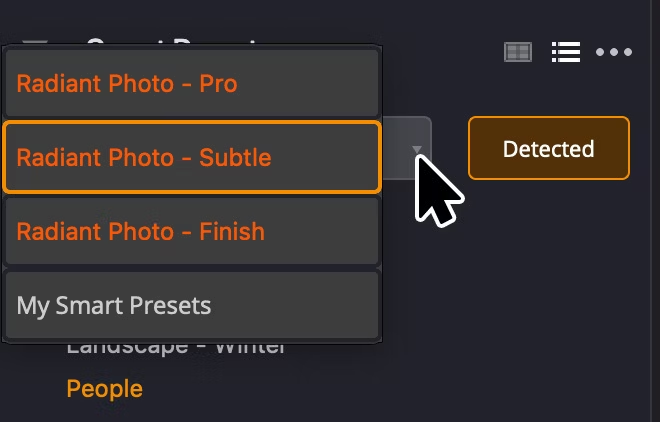
Wir haben außerdem eine neue Smart Preset-Gruppe – Radiant Photo – Finish– hinzugefügt. Es ist perfekt für eine sehr leichte Bearbeitung deiner Bilder und liefert großartige Ergebnisse, wenn du Radiant Photo am Ende deiner Bildbearbeitungspipeline einsetzt.
Vergiss nicht, dass es auch die My Smart Presets Gruppen gibt. Dies sind die, die du anpassen kannst. Du musst eine Kopie des neuen Smart Presets in dieser Gruppe speichern (wir wollten deine bestehenden Einstellungen nicht verändern). Erfahre hier mehr.
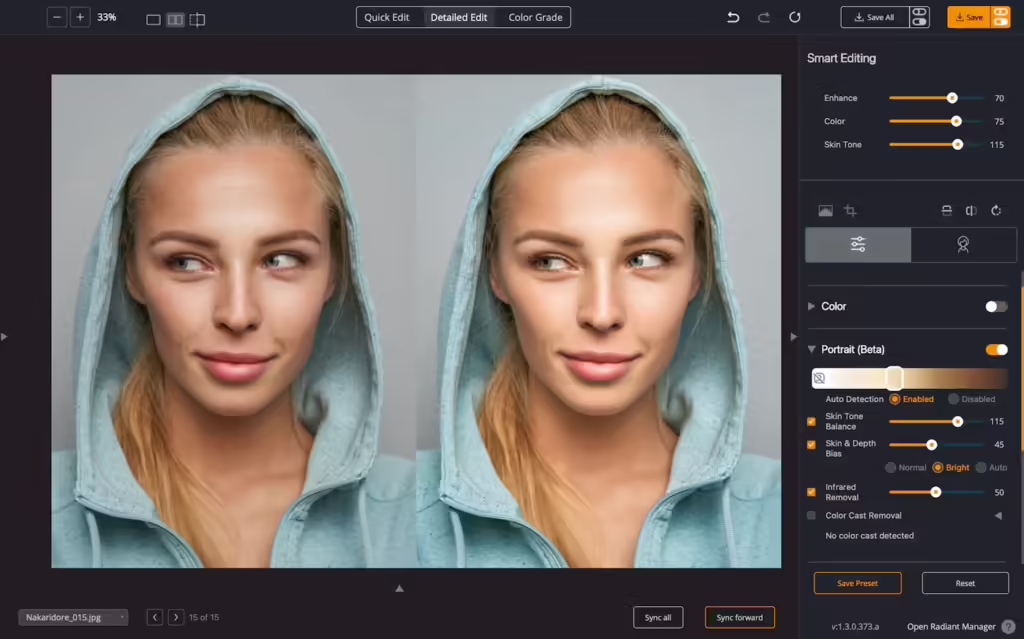
Portrait Tools Gruppe
Die neue Gruppe von Werkzeugen findest du auf der Hauptseite der detaillierten Bearbeitung. Du findest die Steuerelemente direkt nach dem Abschnitt Farbe. Die Gruppe trägt derzeit die Bezeichnung Portrait (Beta). Warum Beta? Wir nehmen Rückmeldungen zu den neuen Tools entgegen und haben ein weiteres Tool in Arbeit, das nächstes Jahr in diesen Bereich aufgenommen wird.

Erkennung von Hauttönen
Radiant Photo analysiert jetzt jedes Porträt und erkennt den Hautton des Hauptmotivs. Die Hauttöne werden anhand einer gleitenden Skala erkannt, die von hell bis dunkel reicht, um das perfekte Rezept zu finden, um die Beleuchtung in einer Szene so auszubalancieren, dass sie für jedes Motiv perfekt ist.
Hautton-Balance
Die genaue Erfassung von Hauttönen ist entscheidend für ein schönes Bild. Außerdem ist es unglaublich schwierig, mit Umweltfaktoren, gemischter Beleuchtung und Kameratechnik umzugehen. Der brandneue Schieberegler für die Hauttonbalance gleicht Licht und Farbe der Szene perfekt aus, um die beste Beleuchtung für ein Motiv zu schaffen. So entsteht eine natürliche und genaue Darstellung der Hauttöne.
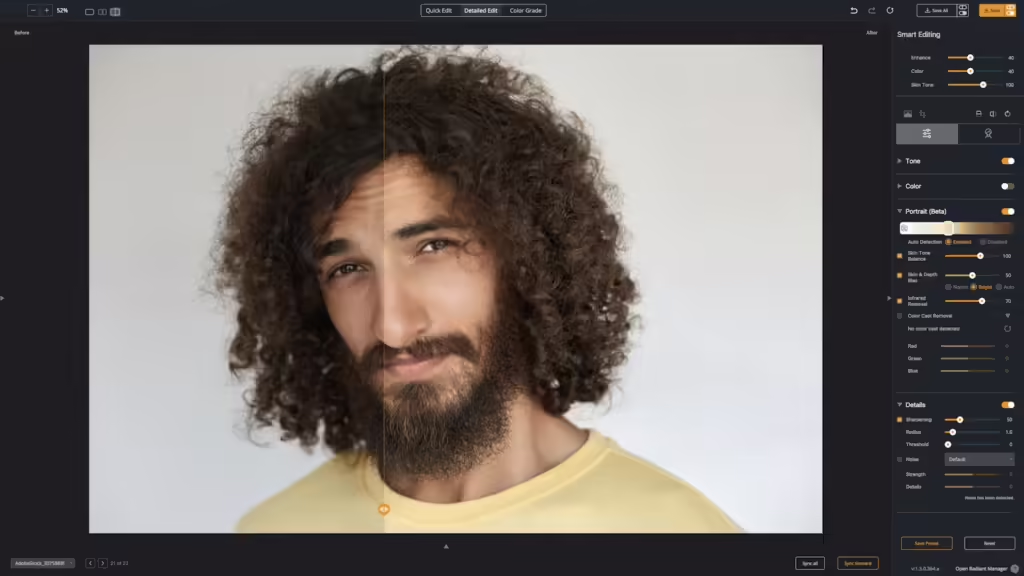
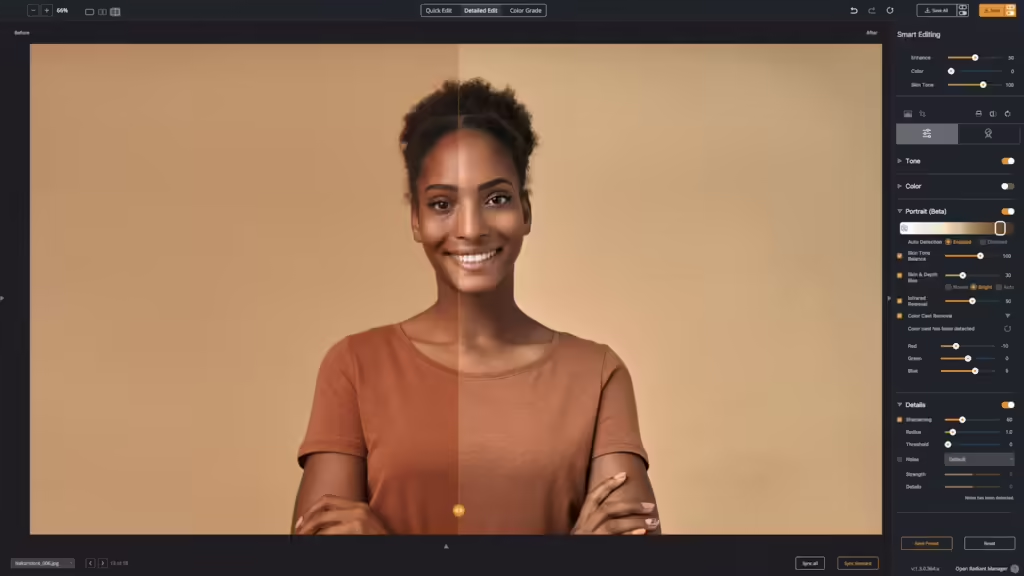
Entfernen von Farbstichen
Wenn du vor einem einfarbigen oder dunklen Hintergrund fotografierst, kommt es oft zu Farbverfälschungen, besonders in einer Studioumgebung. Egal, ob es sich um die Reflexion des künstlichen Lichts oder um Streulicht aus dem Hintergrund handelt, oft kommt es zu einer unerwünschten Farbübertragung.
In unserem Smart Preset Menschen – Dunkler Hintergrund findest du, dass das Werkzeug zum Entfernen von Farbstichen freigeschaltet ist. Du wirst sehen, dass ein automatischer Weißabgleich berechnet wird, um die Farbverschmutzung auszugleichen. Du kannst die automatisch generierten Werte verwenden oder sie nach deinem Geschmack anpassen.
Farbe Stil Tools Gruppe
Die neue Gruppe von Werkzeugen findest du auf der Seite Farbkorrektur unter den Werkzeugen für gezielte Anpassungen. Dort findest du eine neue Gruppe von Werkzeugen mit dem Namen Color Style (Beta). Warum Beta? Wir nehmen Feedback zu den Tools entgegen und haben einige weitere Kontrollen in Arbeit, die nächstes Jahr in diesen Bereich aufgenommen werden.
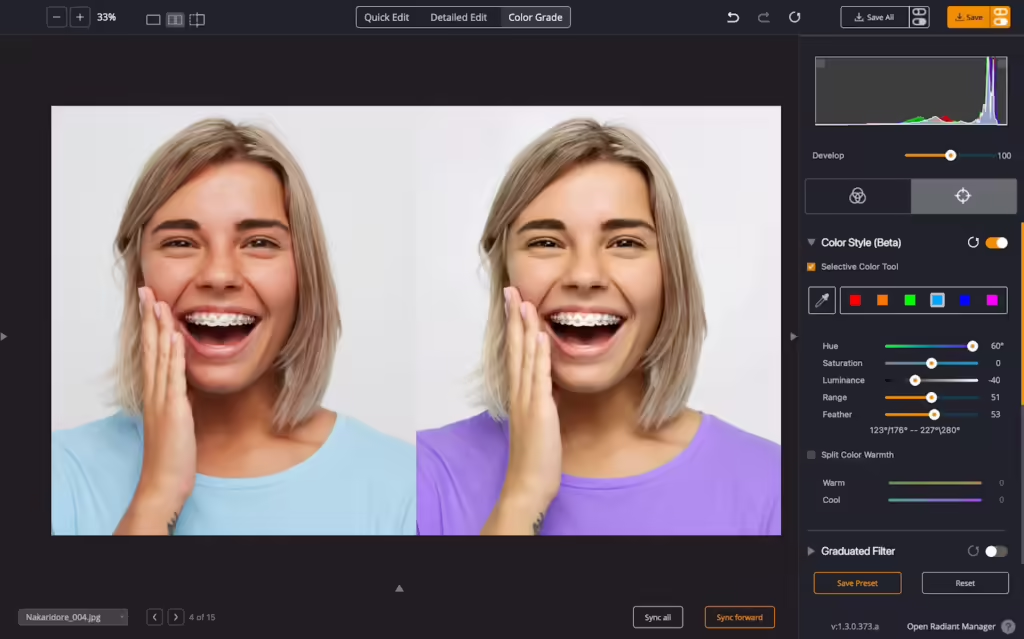
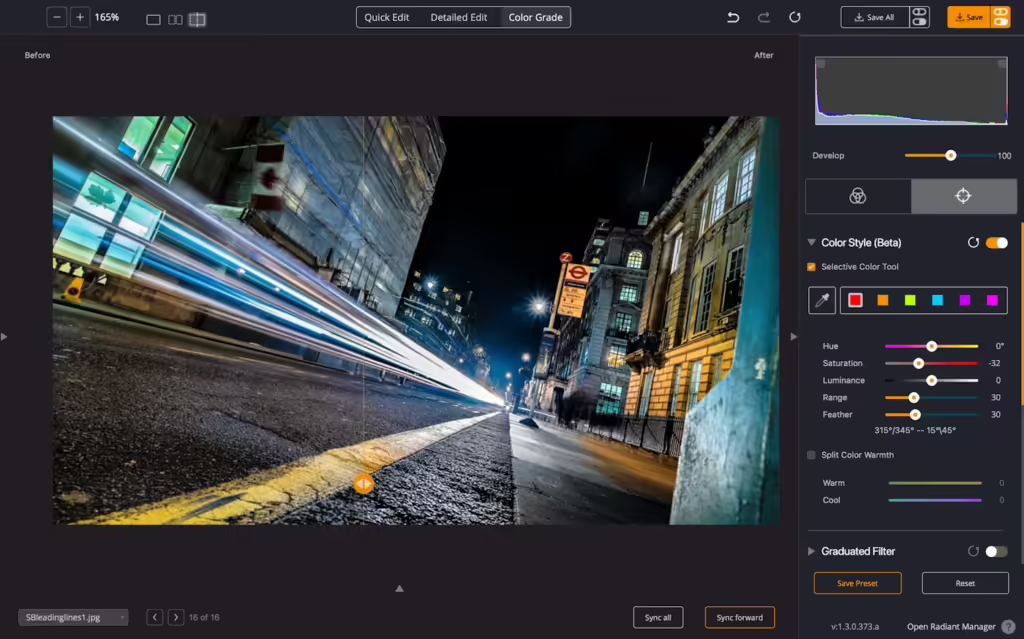
Selektives Farbwerkzeug
Das Werkzeug “Selektive Farbe” ist die perfekte Methode, um bestimmte Farben zu bearbeiten. Verwende die Pipette, um eine Farbe festzulegen. Du kannst sie dann umwandeln.
- Farbton – Passt die Farbbalance der Zielfarbe an.
- Sättigung – Verstärkt oder schwächt die Farbintensität.
- Luminanz – Verdunkle oder erhelle den betroffenen Bereich.
- Bereich – Beeinflusse mehr benachbarte Farben, indem du den Bereich mit einem niedrigeren Wert vergrößerst oder verkleinerst.
- Feder – Erstelle eine glattere Überblendung zwischen den Ziel- und Nicht-Zielbereichen.
Geteilte Farbe Wärme
Diese Kontrollen sind einfach, aber unglaublich leistungsstark. Das Foto ist in zwei Zonen unterteilt: Warm und Cool. Mit den Schiebereglern kannst du jede Zone warm oder kühl einstellen.
Schiebe vorhandene warme und kühle Bereiche, um ihre Unterschiede zu betonen, und erzeuge so einen Split-Tone-Effekt, allerdings für die Farbe. Oder du kannst Bereiche, die zu kalt sind, aufwärmen, um eine bessere Farbbalance zu erreichen.
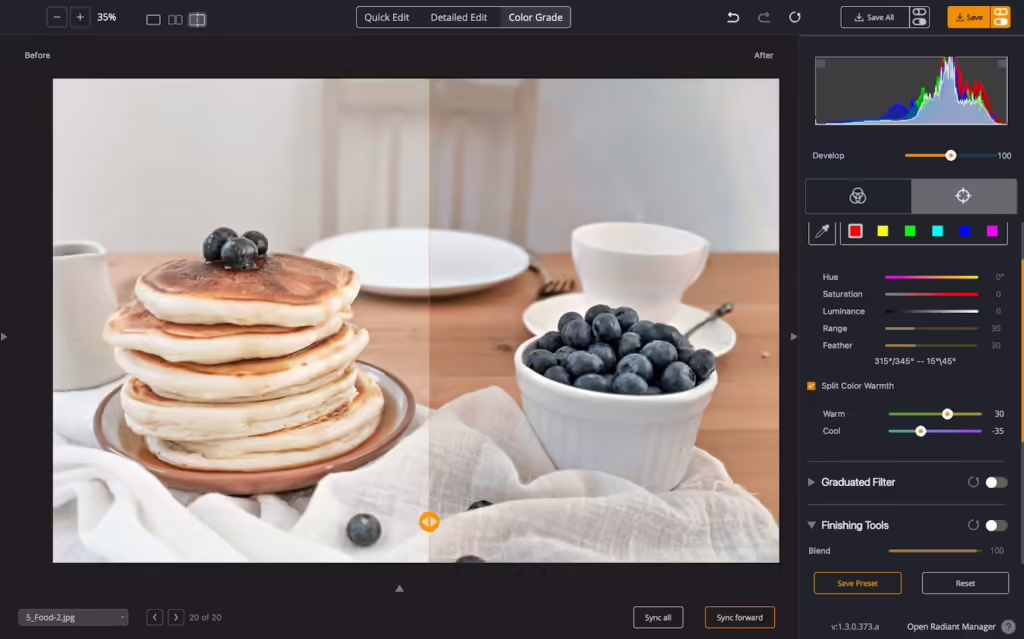
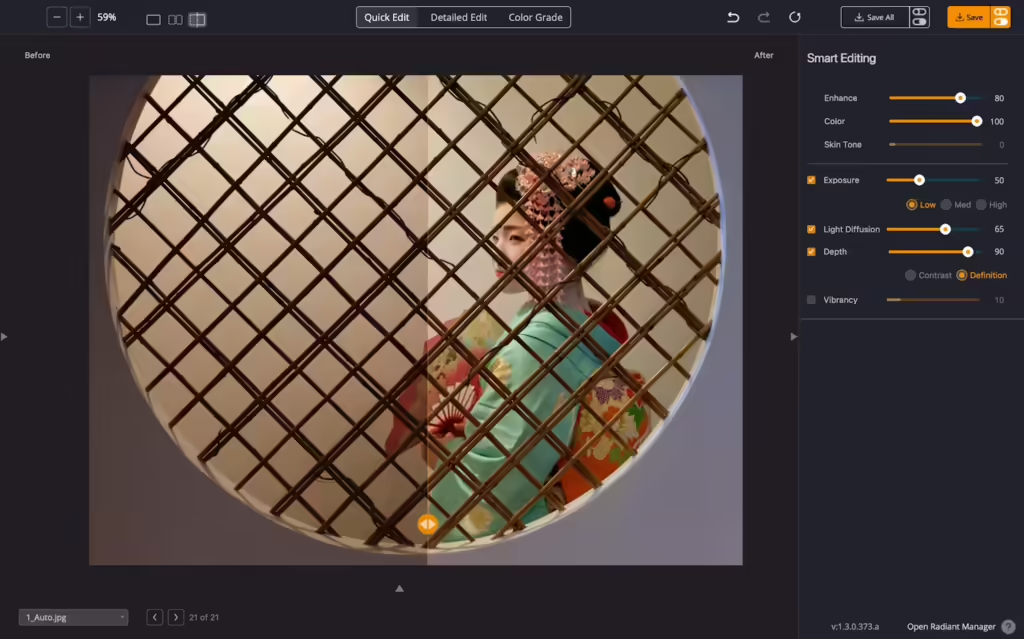
Aktualisierte Smart Editing Schieberegler
Die wichtigsten Anpassungen werden zunächst mit den Smart Editing Tools vorgenommen. Jedes Bild wird automatisch verbessert, basierend auf der Erfahrung der Perfectly Clear Imaging Engine (die jedes Jahr mehr als 50 Milliarden Fotos verarbeitet). Dank eines benutzerdefinierten Deep-Learning-Systems, das mit professionellen Fotobearbeitungen trainiert wurde, können deine Bilder sofort besser aussehen.
- Verbessern – Der Regler Verbessern beeinflusst den Farbton und den Kontrast des Bildes. Es kann Aufgaben wie die Wiederherstellung von Lichtern und Fotos mit Gegenlicht übernehmen. Sie kann auch die Klarheit und Schärfe eines Fotos verbessern.
- Farbe – Verwende diesen Schieberegler für die Farbaspekte. Mit dem Schieberegler Farbe kannst du die Lebendigkeit der Farben und die Farbtonkorrektur beeinflussen. Es funktioniert auch bei Himmel und Laub. Dieser Schieberegler wirkt sich auf die Gesamtfarbe eines Bildes aus und du kannst die zusätzlichen Farbregler im Bearbeitungsbereich für eine feinere Steuerung verwenden.
- Hautton – Dieses Steuerelement wird aktiviert, wenn du mit Fotos arbeitest, die Personen enthalten. Sie nimmt spezielle Anpassungen vor, um Hauttöne mit der Umgebung und der Beleuchtung in Einklang zu bringen.
Verbesserungen der Benutzerfreundlichkeit
Wir haben einige Anpassungen an den Werkzeugen und der Ansichtssteuerung vorgenommen, um die Arbeit in Radiant Photo angenehmer zu gestalten.
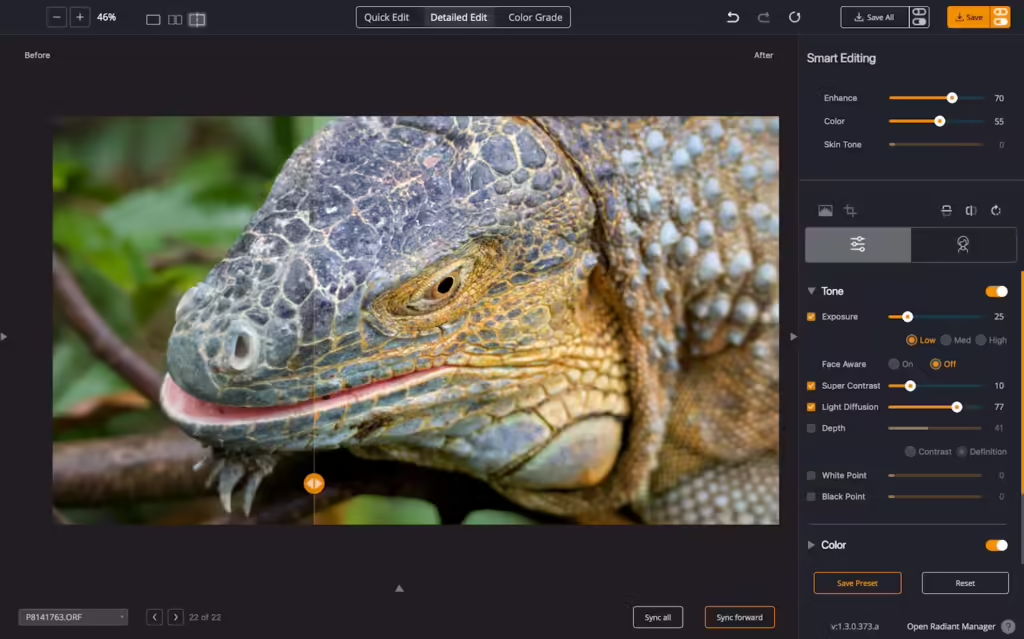
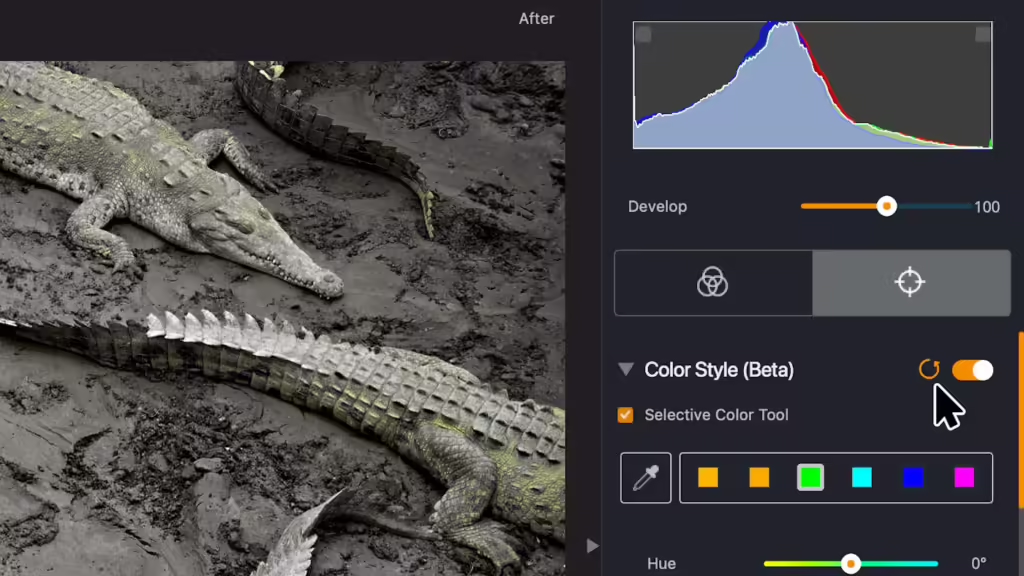
Schaltflächen der Kreativwerkzeuge zurücksetzen
Bei den Kreativwerkzeugen findest du eine einfache Reset-Taste. Das gilt auch für alle Gruppen auf der Registerkarte Farbskala. Die Werkzeuge werden mit nur einem Klick auf ihre Standardwerte zurückgesetzt. Entdecke diese tollen Tools für einen raffinierten Look.
Verbesserungen in der Bildvergleichsansicht
Wir fanden, dass es einfacher sein sollte, deine Vorher-Nachher-Bilder zu vergleichen. Wir haben also einige neue Ansichten erstellt (klicke auf die Schaltflächen, um zwischen ihnen zu wechseln). Wenn du ein zweites Mal auf eine Schaltfläche klickst, wird der Stil zwischen horizontal und vertikal umgeschaltet.

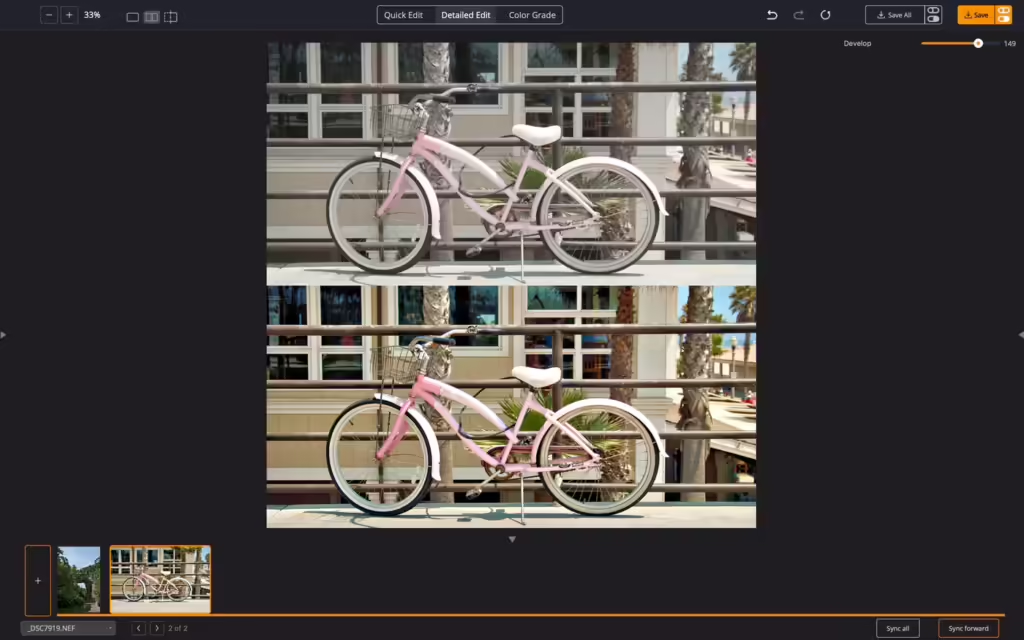
Du kannst auch die Ausrichtung des Schiebereglers für den geteilten Bildschirm ändern. Und wir haben die Vorher- und Nachher-Bilder beschriftet, um die Dinge klarer zu machen.
Du kannst diese Tastenkombinationen verwenden, um zwischen den Ansichten zu wechseln. Wenn du dieselbe Tastenkombination ein zweites Mal hintereinander drückst, schaltest du zwischen dem horizontalen und dem vertikalen Modus um.
- Lupenansicht – Option+1/Alt+1
- Vorher/Nachher-Ansicht – Option+2/Alt+2
- Geteilte Ansicht – Option+3/Alt+3
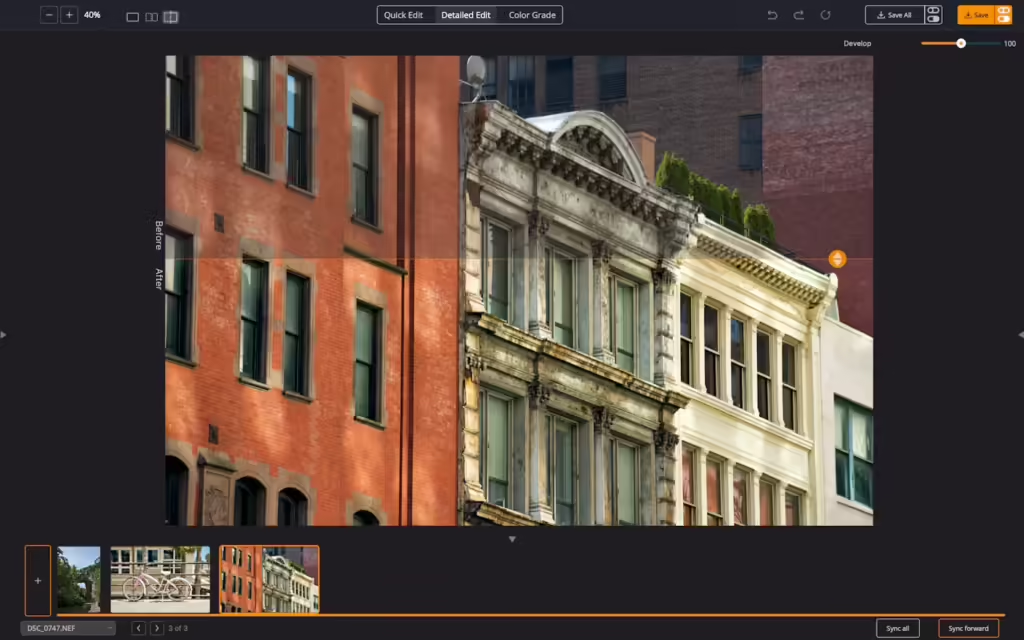

Verbesserte Speichern-Schaltflächen
Willst du deine Einstellungen für ein Save oder einen Batch konfigurieren? Klicke einfach auf die rechte Seite der Schaltfläche. Willst du schnell sparen? Wenn du auf der linken Seite klickst, kannst du einfach die gleichen Einstellungen wie bei deinem vorherigen Export verwenden.
Wenn du das erste Mal auf eine der beiden Seiten klickst, wirst du möglicherweise aufgefordert, die aktuellen Einstellungen zu wählen.
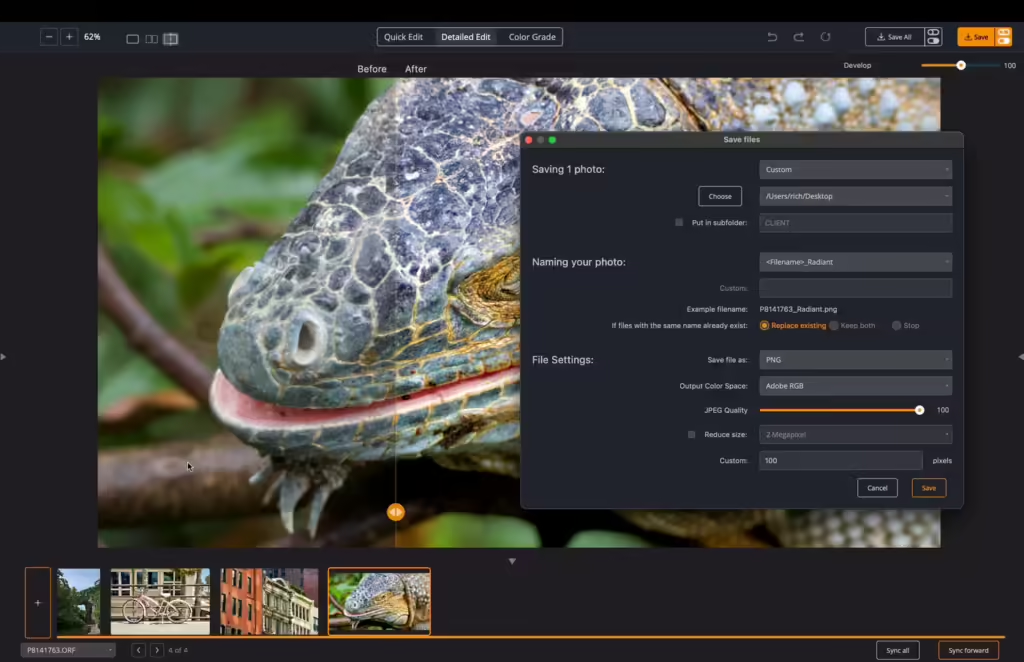
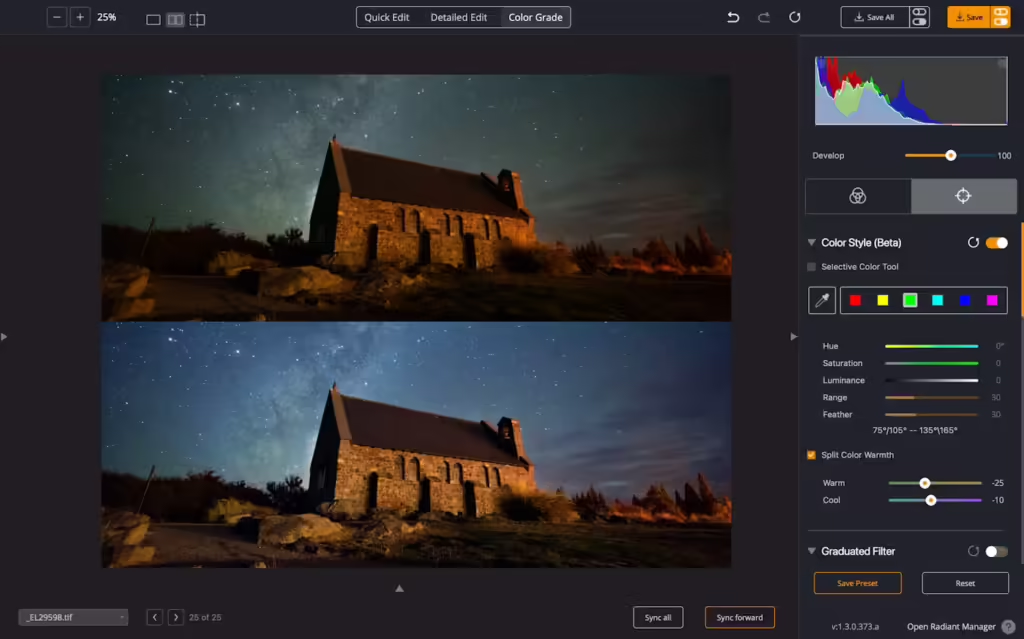
Leistungsverbesserungen
Diese Änderungen wurden aufgrund von Anfragen an unser Support-Team vorgenommen.
- Wir haben einen Fall behoben, in dem Photoshop schwebende Fenster vor Radiant Photo erscheinen konnten, wenn es als Plugin ausgeführt wurde.
- Wir haben ein Problem behoben, das dazu führen konnte, dass das Photoshop-Plugin die Szene für die Verwendung mit den Smart Presets nicht korrekt erkannt hat.
- Wir verhindern jetzt korrekt, dass du zwischen dem Photoshop-Plugin und dem aktiven Fenster in Photoshop wechselst, solange du den Filter nicht anwendest oder abbrichst.
- Es ist jetzt möglich, die Zuschneidewerkzeuge zu verwenden, wenn du das Radiant Photo Plugin mit Lightroom Classic verwendest.
- Wir haben ein Problem mit dem Verlaufsfilter-Werkzeug behoben, das in der geteilten Bildschirmansicht fehlerhaft war.
- Vom Benutzer erstellte Voreinstellungen können jetzt per Drag & Drop zwischen beliebigen Voreinstellungsgruppen verschoben werden.
- Die Darstellung von Farbfeldern in den Retuschierwerkzeugen wurde verbessert. Diese werden mit den Steuerelementen für die Grundierungsfarbe und die Rougefarbe verwendet.
Wie man aktualisiert
Nochmals vielen Dank, dass du Radiant Photo benutzt. Wie du ein Upgrade durchführst, erfährst du in diesem Artikel über den Radiant Manager.
- Wenn du die Anwendung startest, sollte sie dich zu einem Update auffordern.
- Vergewissere dich, dass alle Host-Anwendungen wie Photoshop oder Lightroom Classic geschlossen sind, wenn du das Update ausführst.
- Hier sind zusätzliche Anweisungen, wie du bei Bedarf aktualisieren kannst – https://manual.radiantimaginglabs.com/1/en/topic/keeping-radiant-photo-up-to-date.
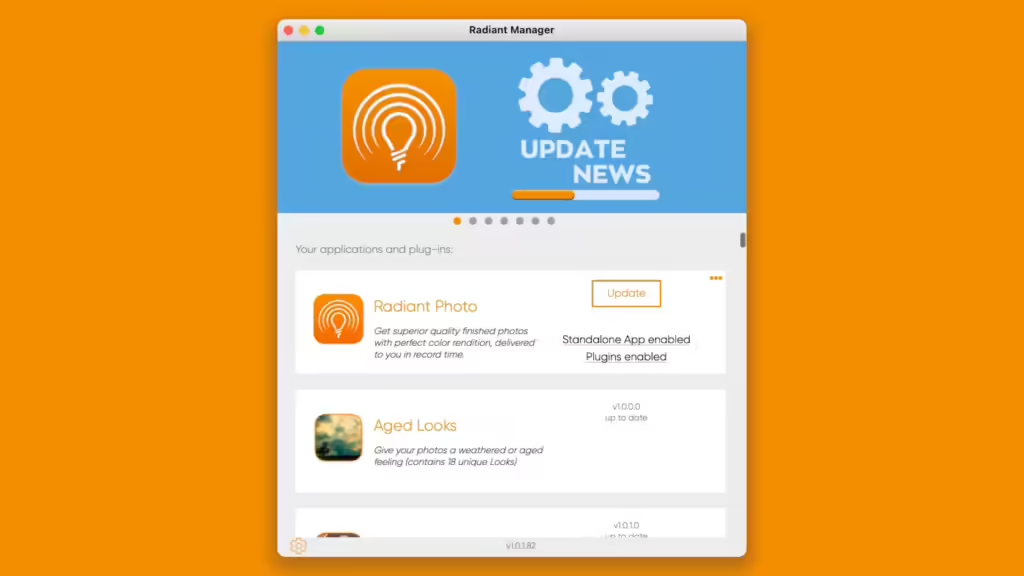
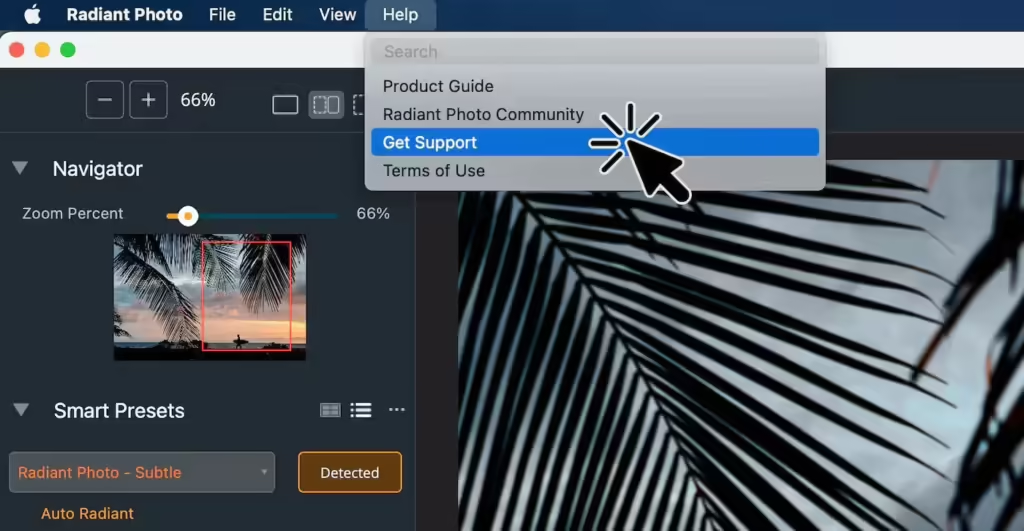
Wie man aktualisiert
Nochmals vielen Dank, dass du Radiant Photo benutzt. Wie du ein Upgrade durchführst, erfährst du in diesem Artikel über den Radiant Manager.
- Wenn du die Anwendung startest, sollte sie dich zu einem Update auffordern.
- Vergewissere dich, dass alle Host-Anwendungen wie Photoshop oder Lightroom Classic geschlossen sind, wenn du das Update ausführst.
- Hier sind zusätzliche Anweisungen, wie du bei Bedarf aktualisieren kannst – https://manual.radiantimaginglabs.com/1/en/topic/keeping-radiant-photo-up-to-date.